Enkel og rask Android-rotguide

Etter at du har rootet Android-telefonen din, har du full systemtilgang og kan kjøre mange typer apper som krever root-tilgang.
Når YouTube Picture-in-Picture ikke fungerer, kan du ikke multitaske. Du kan ikke lese notatene dine og fortsette å se den YouTube-videoen samtidig. Å ikke kunne bruke funksjonen kan være frustrerende. Hvis du er i USA, trenger du ikke et Premium-abonnement for å bruke bilde-i-bilde, men alle brukere som ønsker å bruke funksjonen utenfor USA trenger en. Den gode nyheten er at det er forskjellige tips du kan prøve og fikse problemet. Fortsett å lese for nybegynnervennlige tips for å prøve å få funksjonen til å fungere igjen.
Slik fikser du bilde-i-bilde som ikke fungerer på Android
Følgende tips er enkle og kan være svært effektive. Du kan starte med å starte Android-enheten på nytt. Å starte en enhet på nytt kan fikse forskjellige problemer ved å gi appene en ny start. Hvis det ikke fungerer, kan du også prøve å oppdatere appen.
For å se etter ventende oppdateringer for YouTube, åpne Google Play og trykk på profilbildet ditt . Trykk på Administrer apper og enhet . Det andre alternativet vil være alternativet Oppdateringer tilgjengelig , og du vil se om du har noen ventende oppdateringer og hvor mange.
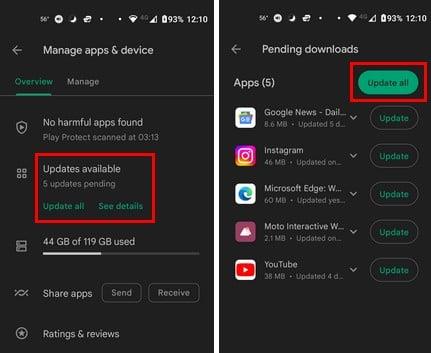
Ser etter ventende Android-oppdateringer
Bruk riktig YouTube-konto for å fikse Bilde-i-bilde som ikke fungerer på Android?
Hvis du har mer enn én Google-konto, kan du lett glemme å bytte tilbake til kontoen der du har Premium-abonnementet ditt. Du kan se hvilken konto du bruker ved hjelp av profilbildet. Men hvis du trenger hjelp til å huske hvilket profilbilde som er for Premium-kontoen, kan du sjekke her. Åpne YouTube-appen: trykk på profilbildet. Trykk på der du ser navnet og brukernavnet ditt. Øverst ser du kontoen du bruker for øyeblikket, og nederst de andre kontoene du har lagt til. Trykk på Premium-kontoen og begynn å nyte bilde-i-bilde.
Er bilde-i-bilde aktivert på Android-enheten din?
Hvis bilde-i-bilde-funksjonen er av på Android-enheten din, kan det forklare hvorfor funksjonen ikke fungerer. Du kan sjekke om den er på ved å gå til Innstillinger > Apper og varsler > Se alle X-apper > YouTube > Avansert > Bilde-i-bilde > Slå på .
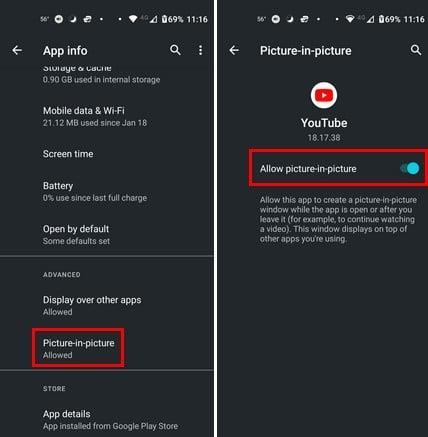
Aktiverer bilde-i-bilde-modus i Android
Nå som du vet at bilde-i-bilde-funksjonen er en prøve å bruke den for å se om problemet er løst.
Er bilde-i-bilde aktivert på YouTube-appen?
Du kan også aktivere bilde-i-bilde-funksjonen på YouTube-appen. Når YouTube-appen åpnes, trykker du på profilbildet ditt og går til Innstillinger. I Innstillinger går du til Generelt > Bilde-i-bilde . Slå på alternativet, og du er i gang.
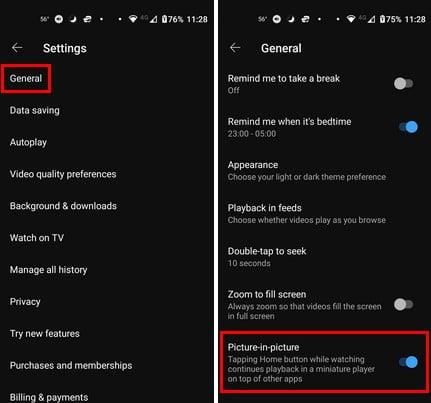
Aktiver pic-in pic YouTube Android-app
Bruker du en Custom Launcher?
Grunnen til at bilde-i-bilde må fikses er at det kan være et kompatibilitetsproblem. Du kan bruke Android-enhetens aksjestarter for å utelukke den muligheten. For å bytte tilbake til aksjestarteren, gå til Innstillinger > Apper og varsler > Avansert > Standardapper > Hjemmeapper > Velg standardstarter . Når du har byttet, kan du prøve å bruke bilde-i-bilde-modus og begynne å nyte funksjonen.
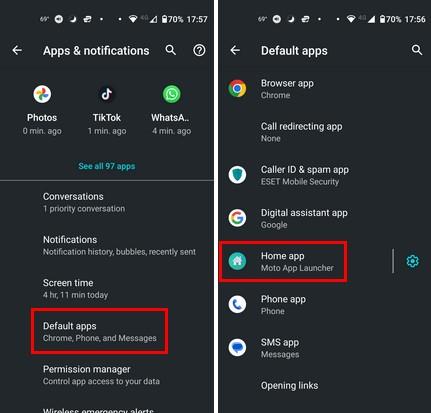
Standard appalternativ i Android-innstillinger
Har du prøvd å tømme YouTube-bufferen?
Når du ikke har tømt hurtigbufferen for en app på en stund, kan det forårsake forskjellige problemer. For å utelukke denne muligheten, åpne Innstillinger og trykk på Apper og varsler > Se alle X-apper > YouTube > Lagring og hurtigbuffer > Tøm buffer .
Har du prøvd å deaktivere batterioptimalisering?
Å prøve å spare så mye batteristrøm som mulig er noe alle Android-brukere går gjennom. Men hvis du slår på batterioptimalisering for å fikse bilde-i-bilde som ikke fungerer på Android, kan det forklare hvorfor pic-in-pin for YouTube ikke fungerer. For å slå den av, åpne Innstillinger og gå til Batteri . Trykk på Batterisparing og slå den av.
Har du prøvd å avinstallere apper?
Da du begynte å oppleve problemet, installerte du tidligere en tredjepartsapp? Du kan prøve å avinstallere appene du installerte rett før problemet startet. For å avinstallere en app, trykk lenge på appikonet og dra det mot toppen, der du skal se søppelikonet som vil si Avinstaller.
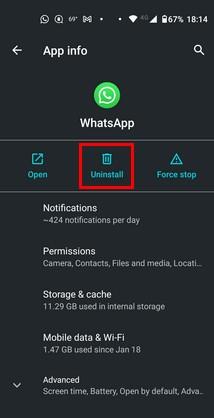
Avinstalleringsalternativ for Android
En annen måte du kan avinstallere appen på er ved å gå til Innstillinger > Apper og varsler > (appen du vil avinstallere) > Avinstaller .
Har du prøvd å deaktivere bevegelser på Android-enheten din?
Bevegelsesfunksjonen kan få startskjermen til å se mindre rotete ut. Men hva om det er den skyldige i problemet? For å sikre at dette ikke er årsaken, prøv å slå den av ved å gå til Innstillinger > Tilgjengelighet > Sveip ned til Systemnavigasjon > 3-knappers navigering . Dette alternativet gir deg en hjemknapp for å trykke på og raskt gå inn i en bilde-i-bilde-modus når du ser på YouTube-videoer. Disse endringene er ikke permanente, så du kan gå tilbake og endre dem når som helst.
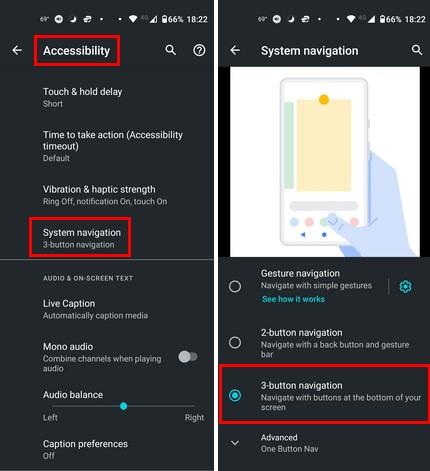
Systemnavigering i Android-innstillinger
Har du prøvd å endre plassering på YouTube-appen?
Det er ingen overraskelse at visse funksjoner bare er tilgjengelige i enkelte land. Du kan prøve å velge et annet sted for å se om du kan bruke funksjonen. For å velge et annet land, trykk på profilbildet ditt i YouTube-appen. Gå til:
Du vil se en lang liste over land å velge mellom, men siden funksjonen utvilsomt er tilgjengelig i USA, kan du prøve det landet.
Kontakt YouTube-hjelpen
En siste ting du kan prøve er å kontakte YouoTube-hjelpen. Du kan nå dem ved å åpne YouTube-appen og trykke på profilbildet ditt . Trykk på Hjelp og tilbakemelding og velg Kontakt oss . Følg instruksjonene på skjermen for å fortelle YouTube om problemet.
Videre lesning
Det finnes andre tjenester der du også kan bruke pic-in-pic. Se hvordan du kan bruke funksjonen på WhatsApp og Firefox . Se hvordan du kan begynne å bruke funksjonen der.
Konklusjon
Ingen app er perfekt, og de vil gi deg problemer før eller siden. Men når den tid kommer, kan du bruke alle slags tips for å fikse problemet. For eksempel, når YouTubes bilde-i-bilde ikke fungerer, kan du starte med de primære rettelsene, som å starte appen på nytt og tømme hurtigbufferen. Kanskje du deaktiverte funksjonen av en eller annen grunn og glemte å slå den på. Det er flere mulige årsaker. Hvor lenge har du hatt problemet? Del tankene dine i kommentarfeltet nedenfor, og husk å dele artikkelen med andre på sosiale medier.
Etter at du har rootet Android-telefonen din, har du full systemtilgang og kan kjøre mange typer apper som krever root-tilgang.
Knappene på Android-telefonen din er ikke bare til for å justere volumet eller vekke skjermen. Med noen få enkle justeringer kan de bli snarveier for å ta et raskt bilde, hoppe over sanger, starte apper eller til og med aktivere nødfunksjoner.
Hvis du har glemt den bærbare datamaskinen på jobb og har en viktig rapport du må sende til sjefen din, hva bør du gjøre? Bruk smarttelefonen din. Enda mer sofistikert, gjør telefonen om til en datamaskin for å gjøre det enklere å multitaske.
Android 16 har låseskjerm-widgeter som du kan endre låseskjermen slik du vil, noe som gjør låseskjermen mye mer nyttig.
Android Bilde-i-bilde-modus hjelper deg med å krympe videoen og se den i bilde-i-bilde-modus, slik at du kan se videoen i et annet grensesnitt, slik at du kan gjøre andre ting.
Det blir enkelt å redigere videoer på Android takket være de beste videoredigeringsappene og -programvarene vi lister opp i denne artikkelen. Sørg for at du har vakre, magiske og stilige bilder du kan dele med venner på Facebook eller Instagram.
Android Debug Bridge (ADB) er et kraftig og allsidig verktøy som lar deg gjøre mange ting, som å finne logger, installere og avinstallere apper, overføre filer, rote og flashe tilpassede ROM-er og lage sikkerhetskopier av enheter.
Med autoklikk-applikasjoner trenger du ikke å gjøre mye når du spiller spill, bruker apper eller bruker oppgaver som er tilgjengelige på enheten.
Selv om det ikke finnes noen magisk løsning, kan små endringer i hvordan du lader, bruker og oppbevarer enheten din utgjøre en stor forskjell i å redusere batterislitasjen.
Telefonen mange elsker akkurat nå er OnePlus 13, fordi den i tillegg til overlegen maskinvare også har en funksjon som har eksistert i flere tiår: infrarødsensoren (IR Blaster).







